如何在Windows 11中检查文件夹的存储使用情况
本篇文章向大家介绍《如何在Windows 11中检查文件夹的存储使用情况》,主要包括,具有一定的参考价值,需要的朋友可以参考一下。
有几种不同的方法可以检查 Windows 11 中文件夹的数据大小。您可以在文件资源管理器、命令提示符、设置应用程序和众多第三方软件中检查文件夹大小的详细信息。 这是在 Windows 11 中检查文件夹存储使用情况的四种方法。
如何使用文件资源管理器检查文件夹的大小
文件资源管理器是 Windows 11 的文件夹导航和管理应用程序。 Explorer 的详细视图显示文件大小,但不显示文件夹存储使用情况。 尽管如此,您仍然可以通过查看文件夹的属性窗口来检查文件资源管理器中的文件夹大小,如下所示:
- 打开 Windows 11 的文件资源管理器。
- 右键单击要检查大小的文件夹并选择 特性.
- 然后检查上的尺寸细节 一般的 标签。
- 你可以点击 好的 退出文件夹的属性窗口。
在文件资源管理器中检查文件夹大小信息的另一种方法是查看其工具提示。 将光标悬停在文件夹上几秒钟,直到出现如下快照中的工具提示。 该工具提示包括文件夹的大小图以及子文件夹详细信息。
请注意,如果 在工具提示中显示文件大小信息 选项未选中。 如果您在工具提示中看不到文件夹大小信息,请单击 看更多 (…) 按钮和 选项 在资源管理器中。 然后选择 在工具提示中显示文件大小信息 下面直接显示的复选框,然后单击 申请 保存。
如何使用命令提示符检查文件夹的大小
您还可以通过输入简短的目录命令在命令提示符中查看文件夹大小的详细信息。 该命令将显示文件夹的文件大小和可用驱动器空间量。 这是在命令提示符中检查目录大小的方法。
- 要打开命令提示符,请输入 命令 在开始菜单的搜索框中。 然后在搜索结果中单击命令提示符以显示命令外壳应用程序。
- 接下来,在命令提示符中打开一个要检查其大小的文件夹。 为此,您需要输入一个 cd\文件夹名称\子文件夹名称\子文件夹名称\子文件夹 name 命令包含文件夹的目录路径,如下所示。
- 然后在提示中输入这个目录命令并点击 进入:
dir/s
此命令将遍历所有子目录并在最后显示总体文件夹大小。 第一个文件总数图显示了文件夹的总大小(以字节为单位)。 如果文件夹大小在千兆字节区域,则该数字可能是 10 甚至 11 个数字。
如何使用设置检查文件夹的大小
设置的存储部分提供了文件夹大小的有限概述。 在那里您可以检查某些文件夹的存储使用情况,但它不会显示所有目录。 您可以使用以下设置检查某些文件夹的存储使用情况:
- 要打开设置,请右键单击 开始 任务栏图标,然后从高级用户菜单中选择该应用程序的快捷方式。
- 选择 贮存 选项(位于 系统 选项卡)查看驱动器空间详细信息。
- 点击 显示更多类别 在下面 临时文件 导航选项。
- 您可以从下面直接显示的存储使用列表中查看图片、文档、音乐和视频用户文件夹的大小详细信息。
- 点击 其他 查看未分类文件夹的大小详细信息。
如何使用 TreeSize Free 检查文件夹的大小
上述方法可能适用于检查特定文件夹大小。 但是,您可以使用 TreeSize Free 软件查看更详细的文件夹存储使用情况概览。 TreeSize 通过目录列表视图以千兆字节、兆字节和千字节显示文件夹大小。 这是您可以使用 FreeSize Free 检查文件夹大小的方法:
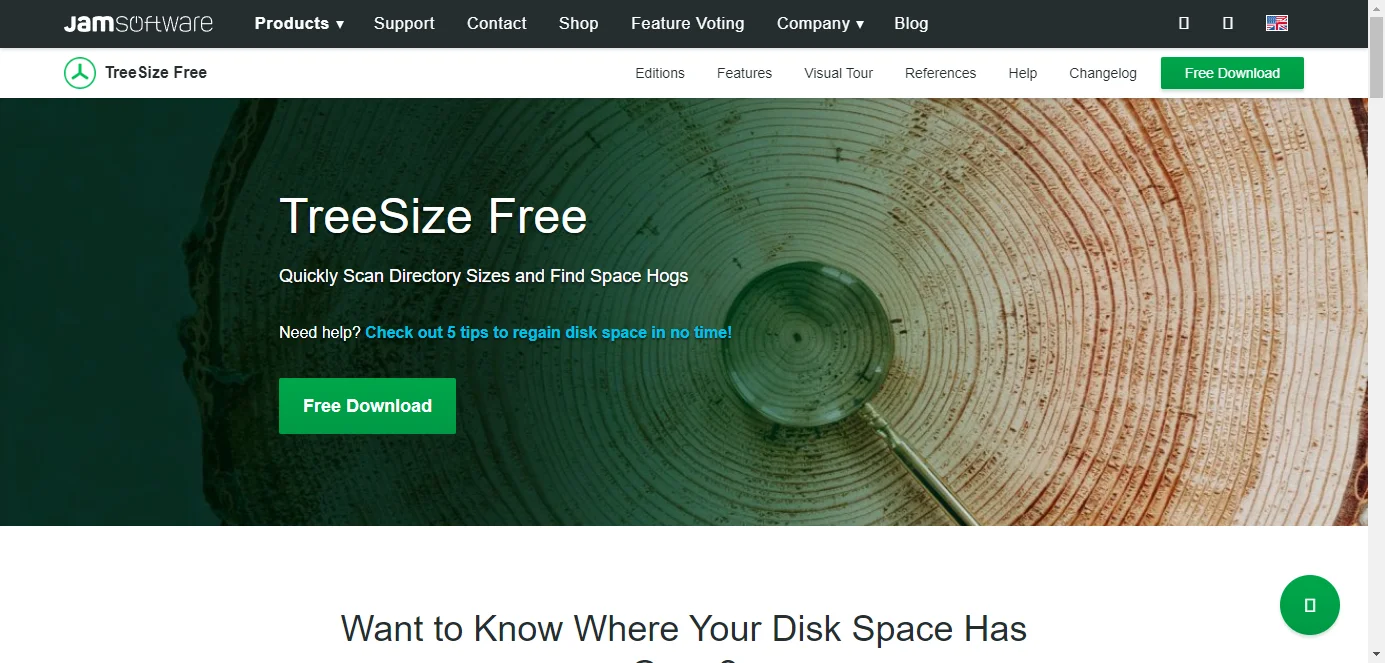
- 在其发布者的网站上打开 TreeSize 免费下载页面。
- 选择 免费下载 那里的选项。
- 选择 TreeSizeFreeSetup.exe(带有安装程序,9.02 MB) 在下拉菜单中,然后单击 下载 按钮。
- 使用文件资源管理器打开包含 TreeSizeFreeSetup.exe 安装程序的任何文件夹。
- 双击 TreeSizeFreeSetup.exe 文件以打开该安装向导。
- 选择 英语 在语言菜单上,然后单击 好的 继续设置向导。
- 点击 我接受此协议 选项。
- 选择 下一个 安装软件。
- 点击 启动 TreeSize 免费 现在选择该复选框。
- 按 结束 打开 TreeSize Free 窗口。
- 点击 选择目录 在 TreeSize Free 上 家 标签。
- 然后点击 选择目录扫描选项 在菜单上。
- 选择要扫描的目录,然后按 选择文件夹 按钮。
TreeSize 然后将显示主文件夹的总体大小以及它包含的任何子目录的存储使用详细信息。 默认情况下,其 尺寸 列将按从大到小的降序显示子文件夹。 这 父母的百分比 列显示每个子文件夹在整个根目录大小中所占的相对百分比。
树大小的 看法 选项卡包含您可以选择以更改软件如何显示其详细信息的选项。 如果只想查看一个特定的详细信息,请取消选择 显示详细资料 选项。 然后点击 尺寸, 分配空间, 文件数, 或者 百分 用于选择软件显示的存储使用信息的选项。
如果您想查看 PC 硬盘上文件夹大小的完整概览,请单击 选择目录 和 本地磁盘. 选择该选项将显示整体驱动器存储大小和分配的数量,如下面的屏幕截图所示。 点击 > 所有文件夹的箭头以查看其所有子目录的存储使用信息。
TreeSize 也可以从文件资源管理器的文件夹上下文菜单中访问。 右键单击要在资源管理器中检查大小的任何文件夹以选择 显示更多选项. 然后选择 树大小免费 在经典上下文菜单上显示软件中文件夹的存储使用详细信息。
检查文件夹存储使用情况以释放驱动器空间
这就是您可以检查哪些文件夹在您的 Windows 11 PC 上占用最多存储空间的方法。 这样做可以让您更好地了解最需要从中删除用户文件的文件。 上面最好的方法是利用 TreeSize,因为它提供了最全面的文件夹存储使用概览。
终于介绍完啦!小伙伴们,这篇关于《如何在Windows 11中检查文件夹的存储使用情况》的介绍应该让你收获多多了吧!欢迎大家收藏或分享给更多需要学习的朋友吧~golang学习网公众号也会发布文章相关知识,快来关注吧!
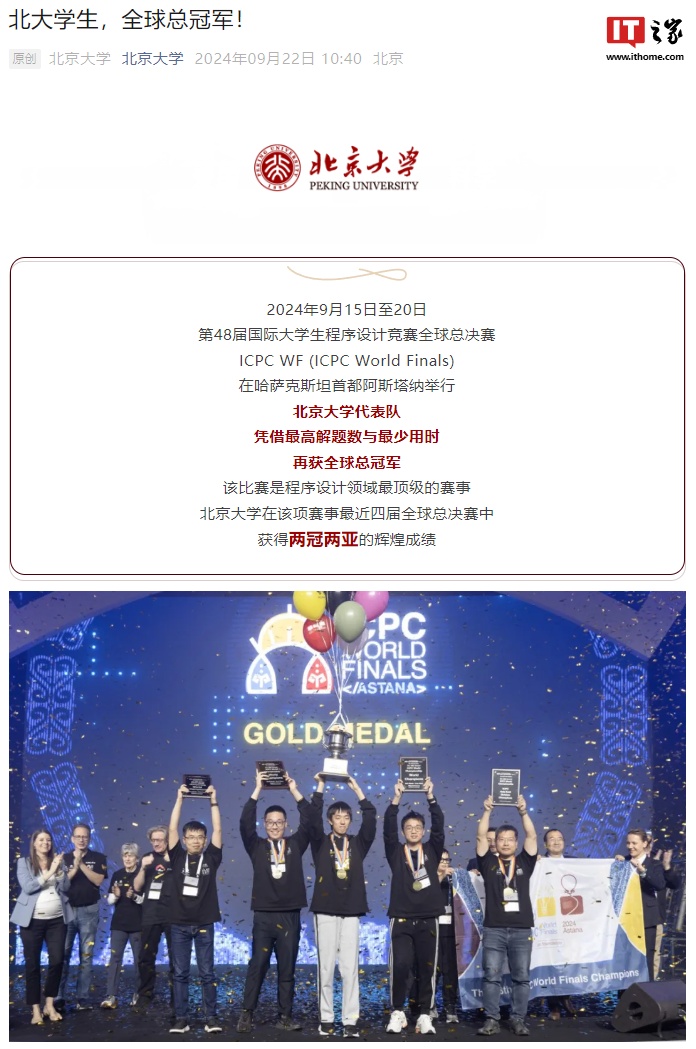 北京大学代表队获第 48 届国际大学生程序设计竞赛全球总冠军,最近四届两冠两亚
北京大学代表队获第 48 届国际大学生程序设计竞赛全球总冠军,最近四届两冠两亚
- 上一篇
- 北京大学代表队获第 48 届国际大学生程序设计竞赛全球总冠军,最近四届两冠两亚
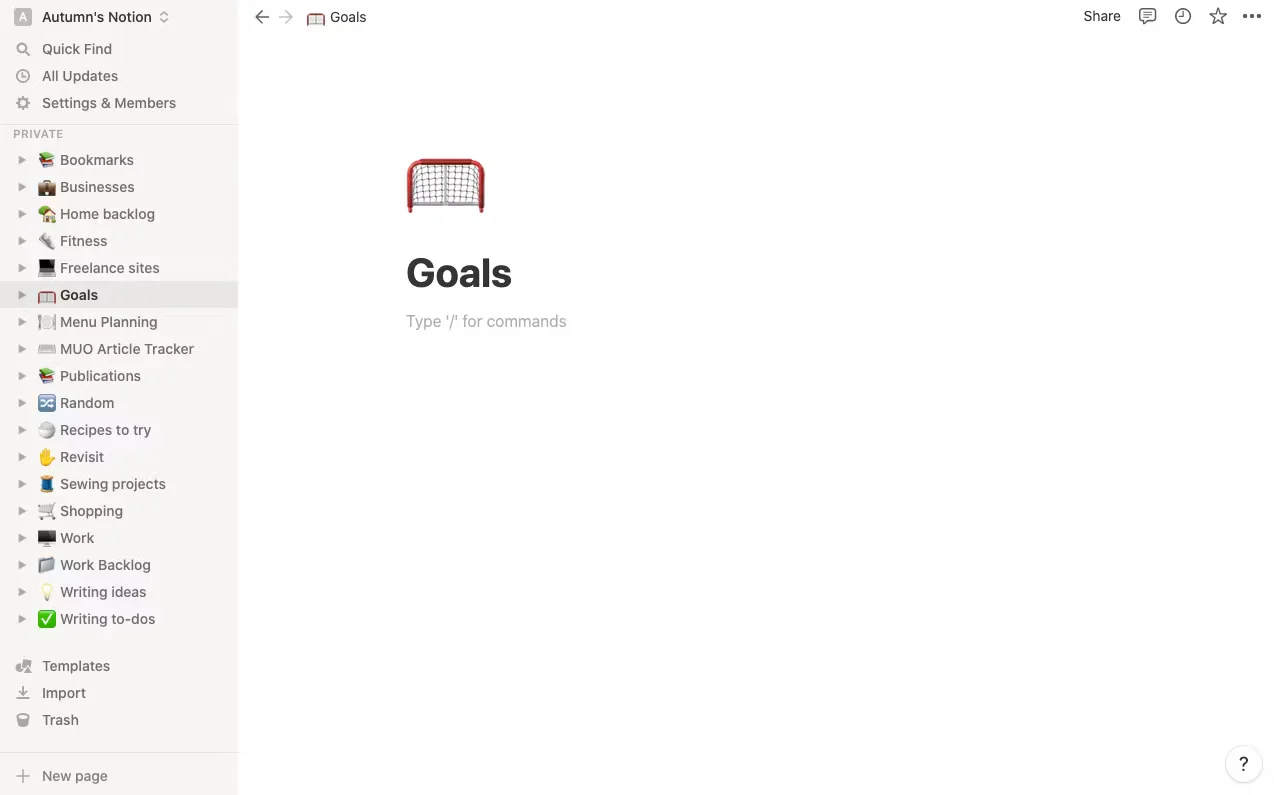
- 下一篇
- 如何使用Notion设置和跟踪目标
-

- 文章 · 软件教程 | 8分钟前 |
- 学习通官网入口与登录链接汇总
- 259浏览 收藏
-

- 文章 · 软件教程 | 9分钟前 |
- 电脑密码修改失败怎么解决
- 420浏览 收藏
-

- 文章 · 软件教程 | 12分钟前 |
- 学习通私信怎么查看?收件箱使用教程
- 148浏览 收藏
-
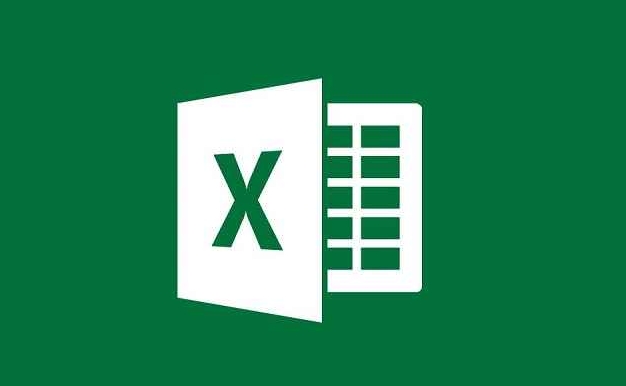
- 文章 · 软件教程 | 13分钟前 |
- Excel部门工资分类汇总技巧
- 134浏览 收藏
-
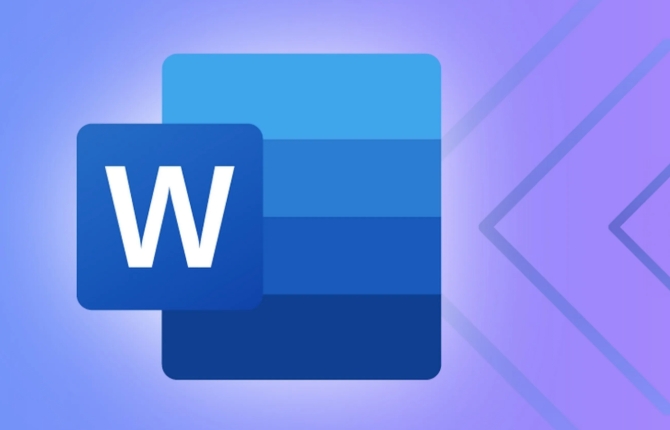
- 文章 · 软件教程 | 16分钟前 |
- Word制作田字格教程及技巧
- 356浏览 收藏
-

- 文章 · 软件教程 | 19分钟前 |
- 系统崩溃怎么恢复文件?启动盘救数据教程
- 290浏览 收藏
-

- 文章 · 软件教程 | 20分钟前 |
- 剪映网页版入口及视频创作技巧
- 480浏览 收藏
-

- 前端进阶之JavaScript设计模式
- 设计模式是开发人员在软件开发过程中面临一般问题时的解决方案,代表了最佳的实践。本课程的主打内容包括JS常见设计模式以及具体应用场景,打造一站式知识长龙服务,适合有JS基础的同学学习。
- 543次学习
-

- GO语言核心编程课程
- 本课程采用真实案例,全面具体可落地,从理论到实践,一步一步将GO核心编程技术、编程思想、底层实现融会贯通,使学习者贴近时代脉搏,做IT互联网时代的弄潮儿。
- 516次学习
-

- 简单聊聊mysql8与网络通信
- 如有问题加微信:Le-studyg;在课程中,我们将首先介绍MySQL8的新特性,包括性能优化、安全增强、新数据类型等,帮助学生快速熟悉MySQL8的最新功能。接着,我们将深入解析MySQL的网络通信机制,包括协议、连接管理、数据传输等,让
- 500次学习
-

- JavaScript正则表达式基础与实战
- 在任何一门编程语言中,正则表达式,都是一项重要的知识,它提供了高效的字符串匹配与捕获机制,可以极大的简化程序设计。
- 487次学习
-

- 从零制作响应式网站—Grid布局
- 本系列教程将展示从零制作一个假想的网络科技公司官网,分为导航,轮播,关于我们,成功案例,服务流程,团队介绍,数据部分,公司动态,底部信息等内容区块。网站整体采用CSSGrid布局,支持响应式,有流畅过渡和展现动画。
- 485次学习
-

- ChatExcel酷表
- ChatExcel酷表是由北京大学团队打造的Excel聊天机器人,用自然语言操控表格,简化数据处理,告别繁琐操作,提升工作效率!适用于学生、上班族及政府人员。
- 3203次使用
-

- Any绘本
- 探索Any绘本(anypicturebook.com/zh),一款开源免费的AI绘本创作工具,基于Google Gemini与Flux AI模型,让您轻松创作个性化绘本。适用于家庭、教育、创作等多种场景,零门槛,高自由度,技术透明,本地可控。
- 3416次使用
-

- 可赞AI
- 可赞AI,AI驱动的办公可视化智能工具,助您轻松实现文本与可视化元素高效转化。无论是智能文档生成、多格式文本解析,还是一键生成专业图表、脑图、知识卡片,可赞AI都能让信息处理更清晰高效。覆盖数据汇报、会议纪要、内容营销等全场景,大幅提升办公效率,降低专业门槛,是您提升工作效率的得力助手。
- 3446次使用
-

- 星月写作
- 星月写作是国内首款聚焦中文网络小说创作的AI辅助工具,解决网文作者从构思到变现的全流程痛点。AI扫榜、专属模板、全链路适配,助力新人快速上手,资深作者效率倍增。
- 4554次使用
-

- MagicLight
- MagicLight.ai是全球首款叙事驱动型AI动画视频创作平台,专注于解决从故事想法到完整动画的全流程痛点。它通过自研AI模型,保障角色、风格、场景高度一致性,让零动画经验者也能高效产出专业级叙事内容。广泛适用于独立创作者、动画工作室、教育机构及企业营销,助您轻松实现创意落地与商业化。
- 3824次使用
-
- pe系统下载好如何重装的具体教程
- 2023-05-01 501浏览
-
- qq游戏大厅怎么开启蓝钻提醒功能-qq游戏大厅开启蓝钻提醒功能教程
- 2023-04-29 501浏览
-
- 吉吉影音怎样播放网络视频 吉吉影音播放网络视频的操作步骤
- 2023-04-09 501浏览
-
- 腾讯会议怎么使用电脑音频 腾讯会议播放电脑音频的方法
- 2023-04-04 501浏览
-
- PPT制作图片滚动效果的简单方法
- 2023-04-26 501浏览








